Karaniwang nilikha ang database upang maisaayos ang pag-iimbak ng impormasyon sa isang tiyak na paraan. Sa Russia, dahil sa paglaganap ng operating system ng Windows, ang application ng Microsoft Office Access ay madalas na ginagamit upang lumikha ng isang database.
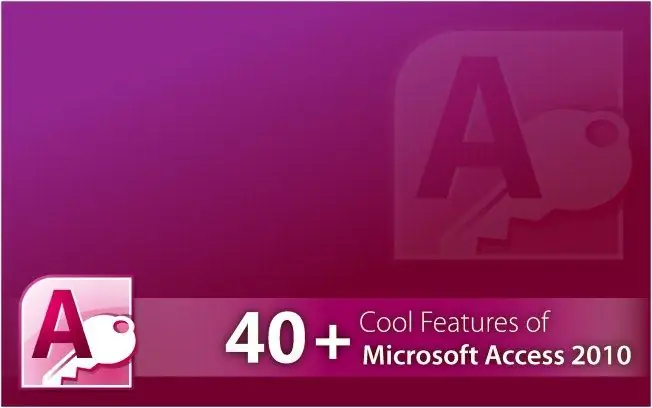
Kailangan
Application ng Microsoft Office Access
Panuto
Hakbang 1
Magpasya sa istraktura ng hinaharap na database. Hanapin ang impormasyong kailangan mo. Ito ay kanais-nais na ayusin ang malaking halaga ng data sa mga talahanayan ng aplikasyon ng Microsoft Office Excel. Sa mga programa ng Excel at Access, nagbibigay ang tagagawa para sa posibilidad ng pakikipagtulungan.
Hakbang 2
Magbukas ng isang application sa Microsoft Office Access. Maaari mong buksan ang program na ito mula sa Start menu o gamitin ang icon na Access sa iyong desktop kung mayroon kang isa. Mag-click sa item na "Lumikha ng file" at piliin ang linya na "Bagong database" sa magbubukas na menu.
Hakbang 3
Bigyan ang bagong database ng isang pangalan na sumasalamin sa likas na katangian ng impormasyong naglalaman nito. I-save ang file sa nais na folder. Kung pipiliin mong awtomatikong makatipid, ang file ay nai-save sa folder ng Aking Mga Dokumento.
Hakbang 4
Piliin ang linya na "Lumikha ng talahanayan sa disenyo mode" sa pamamagitan ng pag-double click dito gamit ang kaliwang pindutan ng mouse. Ang pamamaraang ito ay magbibigay sa iyo ng pagkakataon na lumikha ng isang talahanayan na may kinakailangang bilang ng mga haligi.
Hakbang 5
Suriin ang window ng paglikha ng talahanayan. Ipasok sa unang haligi na "Pangalan ng Patlang" ang pangalan ng data na iyong aayusin. Sa pangalawang haligi, "Uri ng data", dapat kang pumili mula sa ipinanukalang listahan kung anong uri ng impormasyon ang pagmamay-ari ng iyong impormasyon, halimbawa, teksto o numerong data. Kung mayroon kang karagdagang impormasyon tungkol sa isasaayos na impormasyon, kailangan nilang ipasok sa pangatlong haligi na "Paglalarawan". Tapusin ang gawain sa window sa pamamagitan ng pag-click sa pindutang "Tapusin".
Hakbang 6
Gumawa ng mga pagbabago sa tinukoy na mga setting para sa Microsoft Office Access. Itakda ang laki ng mga patlang na gusto mo, ibig sabihin mga haligi Baguhin ang istraktura ng iyong mga talahanayan. Pag-hover sa talahanayan, mag-right click at piliin ang "Ipasok" at pagkatapos ay ang "Mga Rows" mula sa lilitaw na menu. Papayagan ka nitong palakihin ang talahanayan upang magdagdag ng bagong impormasyon sa database. I-save ang resulta ng iyong trabaho.






